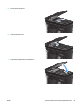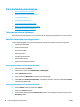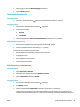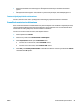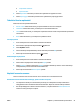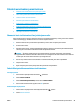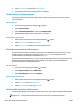HP LaserJet Pro MFP M125-126 M127-128 User Guide
Kosketusnäytön ohjauspaneeli
1.
Valitse laitteen ohjauspaneelin aloitusnäytössä Asetukset
-painike.
2. Valitse Huolto-valikko.
3. Valitse Puhdistussivu-painike.
4. Lisää laitteeseen tavallista Letter- tai A4-kokoista paperia, kun laite kehottaa niin tekemään.
5. Aloita puhdistus valitsemalla OK.
Laite tulostaa ensimmäisen sivun ja kehottaa poistamaan sivun tulostelokerosta ja asettamaan sen
uudelleen samansuuntaisesti lokeroon 1. Odota, kunnes puhdistus on päättynyt. Hävitä tulostettu sivu.
Tarkista värikasetti vaurioiden varalta
1. Poista värikasetti laitteesta ja tarkista, että suojateippi on irrotettu.
2. Tartu kasetin kumpaankin sivuun ja tasaa väriaine ravistamalla kasettia kevyesti edestakaisin.
3. Tarkista, että muistisiru ei ole vahingoittunut.
4. Tarkista värikasetin päällä olevan kuvarummun pinta.
HUOMIO: Älä kosketa kasetin rullaa (kuvarumpua). Kuvarummussa olevat sormenjäljet voivat
aiheuttaa tulostuslaatuongelmia.
●
Jos kuvarummussa on naarmuja, sormenjälkiä tai muita vaurioita, vaihda värikasetti.
●
Jos kuvarumpu ei näytä vaurioituneelta, ravista värikasettia varovasti useita kertoja ja asenna se
sitten uudelleen.
5. Tulosta muutama sivu, niin näet, ratkaisivatko nämä vaiheet ongelman.
Paperin ja tulostusympäristön tarkistaminen
Käytä paperia, joka täyttää HP:n asettamat vaatimukset
Vaihda paperia, jos sinulla on jokin seuraavista ongelmista:
●
Tulostusjälki on liian vaalea tai näyttää paikoitellen haalistuneelta.
●
Tulostetuilla sivuilla on väritäpliä.
●
Väriaine tahraa tulostettuja sivuja.
●
Tulostuneet merkit näyttävät vääristyneiltä.
●
Tulostetut sivut ovat käpristyneitä.
Käytä aina paperia, jonka tyyppiä ja painoa laite tukee. Noudata lisäksi seuraavia ohjeita paperin valinnassa:
●
Käytä hyvälaatuista paperia, jossa ei ole viiltoja, koloja, repeytymiä, tahroja, irtohiukkasia, pölyä,
ryppyjä, aukkoja, niittejä eikä käpristyneitä tai taittuneita reunoja.
●
Käytä paperia, jolle ei ole aiemmin tulostettu.
94 Luku 8 Ongelmien ratkaiseminen FIWW